Om du står inför Ctfmon.exe okänt hårt fel i Windows 10 och du är osäker på vad det är och hur du åtgärdar problemet, är du på rätt plats. Dessa problem orsakas främst av minnesanvändning, särskilt när du spelar. Det kan också hända på grund av långsam bearbetning av data i systemet, felaktiga, föråldrade eller inkompatibla drivrutiner som finns på datorn. Vad är Ctfmon.exe? är en bakgrundsprocess som fungerar för att känna igen språktal, handskrift och andra användarinmatningstjänster som en penna, surfplatta etc. Detta indikerar att det finns skadat programvara eller saknas i ditt operativsystem vilket gör processen svår orsakar ett fel. Låt oss ta en titt på de mest troliga lösningarna för Ctfmon.exe okända hårda fel.
Åtgärda Ctfmon.exe okänt hårt fel på Windows 10
1. Rengör start i Windows 10
Clean Boot är mycket användbart för att diagnostisera en start utan tjänster från tredje part som kan leda till Okänt hårt fel i Windows 10. Innan du fortsätter, se till att du är inloggad som administratör. Följ guiden nedan för att undvika omskrivning:
Så här startar du i Windows rena startläge.
2. Ta bort nyligen installerade appar i Windows 10
Om du får detta problem efter installation av ny programvara kan du avinstallera det specifika programmet och installera om det senare för att se om det orsakar felet. Skriv in sökstarten "Kontrollpanelen" och öppna och klicka sedan på "Avinstallera ett program". I listan som öppnas hittar du efter datum och tid de nyligen installerade applikationerna som du misstänker är orsaken till felet och tar bort dem.
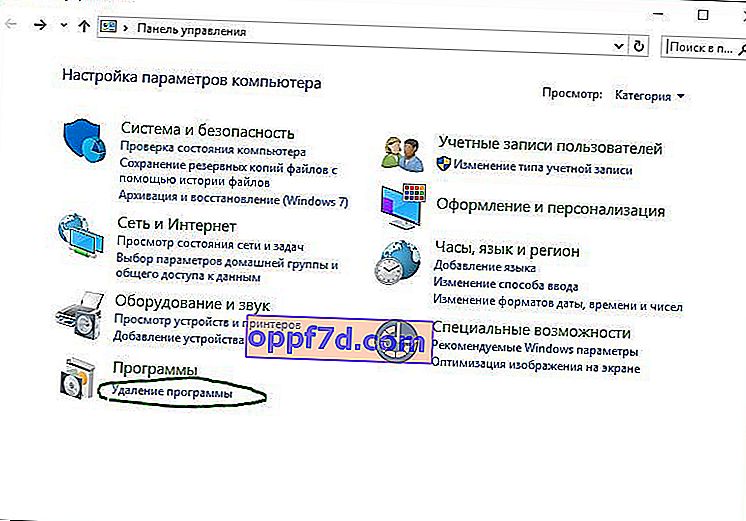
3. Detektering av skadade systemfiler
Windows 10 kan ha en skadad eller felaktig fil som orsakar det okända hårda felet . För att reparera system- och skadade filer kör du kommandotolken som administratör och anger följande kommando sfc /scannow.

En komplett guide för att återställa systemfiler.
4. Kontrollera om det finns fel på hårddisken
Om du följde ovanstående process och problemet kvarstår på din dator kan du kontrollera din hårddisk. En defekt hårddisk kan orsaka ett okänt hårddiskfel. För att åtgärda fel på hårddisken, öppna en kommandotolk som administratör och ange kommandot chkdsk /f /r.
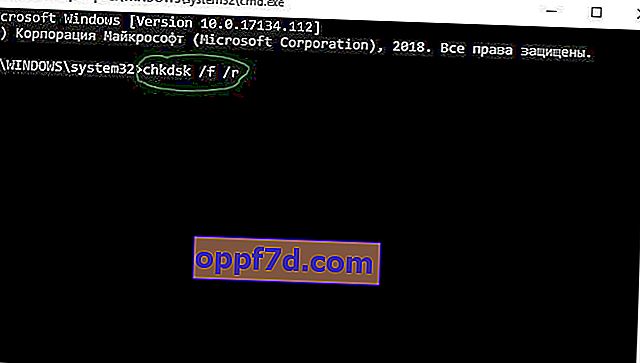
Den kompletta guiden för återställning av hårddisken
5. Uppdatera drivrutiner
Okänt hårt fel kan uppstå om systemet har felaktiga eller föråldrade drivrutiner. Inkompatibla Windows-drivrutiner kan skapa olika problem som att inte fungera Bluetooth, pekskärmsproblem, brist på wifi, blå skärm, etc. Därför är det alltid en bra idé att uppdatera dina installerade drivrutiner för att undvika sådana problem. För att göra detta måste du uppdatera alla drivrutiner i Windows 10 samtidigt. För att göra detta, gå till Inställningar > Uppdatering och säkerhet > Windows Update > och klicka på Sök efter uppdateringar .
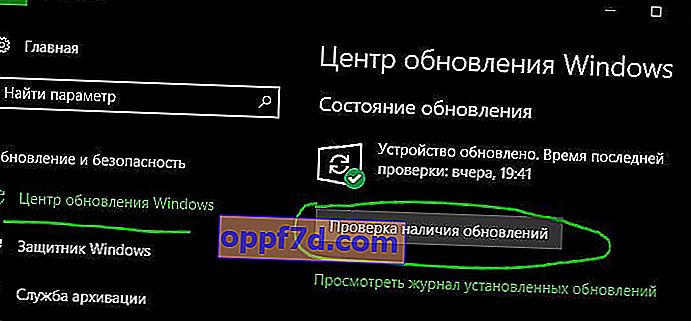
Windows väljer automatiskt drivrutiner och installerar dem, om någon drivrutin inte har installerats måste du gå till den officiella webbplatsen för enhetstillverkaren och ladda ner den. Du kan också se vilka drivrutiner som saknas och inte installeras i "enhetshanteraren" och uppdatera dem. Se guiden nedan.
Så här uppdaterar du drivrutiner i Windows 10/8/7 Enhetshanteraren
